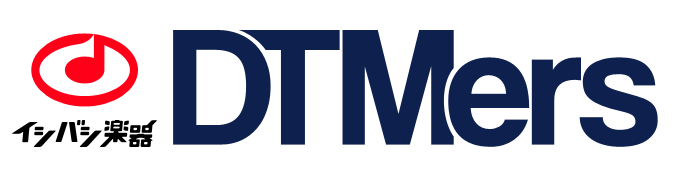スタッフが実践!|Sonarworks / SoundID Reference for Speakers & Headphones を使ってみた。
スピーカー・キャリブレーションの定番『Sonarworks / SoundID Reference』を、弊社スタッフが自宅で実践してみました!
Sonarworks / SoundID Referenceとは何か?
モニター・スピーカーは形状・材質など部屋によるへの影響、また、ヘッドホンはその特性によって再現される音響は変わってしまいます。
SoundID Reference は、モニターの精度の問題を解消し、他のスピーカーシステムとの親和性を飛躍的に向上させます。
世界で唯一、スピーカー/ヘッドフォン、全てのPC出力に対応する音響補正ソリューションです。
それでは、実際の作業を見てみましょう!
私が使用しているモニタースピーカーは、以下の2機種。
・Focal / SHAPE 50
・ Focal /ALPHA EVO 50
まずはマイクのセッティング。
専用マイクには個体番号が振られており、番号を入力するとそのマイクの特性が表示されます。
キャリブレーションを行うにあたり個体差が出ない様になっており、抜かりないですね。
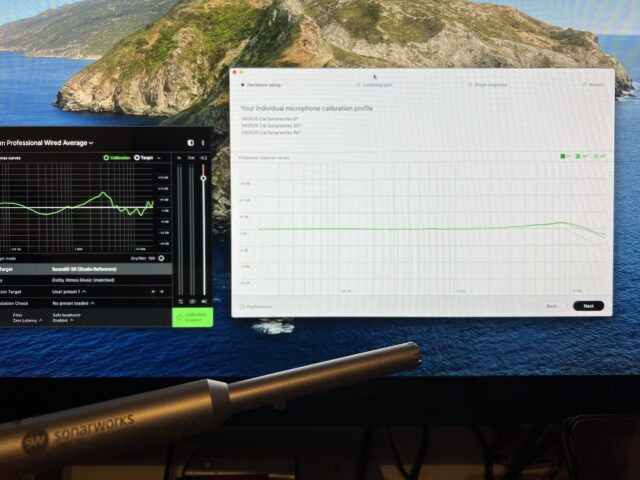
マイクが認識しているがチェック!
感度もOKです。
説明は英語ですが、手順は動画でわかりやすく表示されるので簡単です。

スピーカーの設置位置も入力します。
正しく音を聴く為には、設置位置は重要ですね。
奥側のスピーカー「ALPHA EVO 50」のスイートスポットの距離を測定中・・・
(レーザースケールのポインターがコーンの中心に当たってます)


手持ちでの測定なので若干の誤差はありますが、ほぼ同位置です。
(左:1.482m、右:1.450m)


それでは、測定開始!
測定位置にマイクの絵と円が表示されるので、その位置までマイクを持って移動。
的を正確に狙うのがポイントです!
測定が完了したら、緑色に表示が変わります。
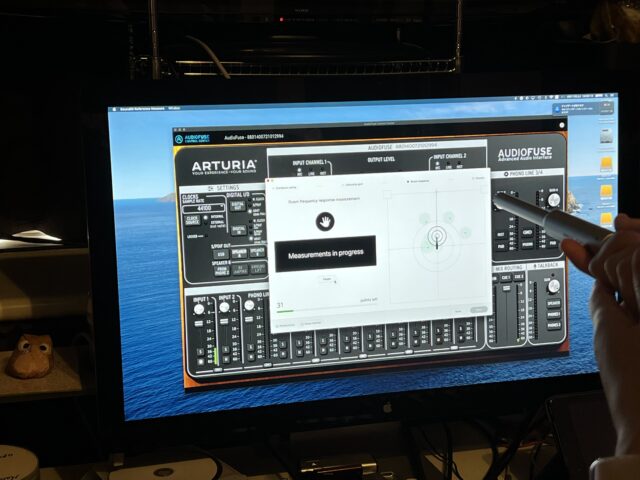
測定箇所は多数!
測定する位置は順番に表示されるので、ひたすら指示に従って測定!
(だいぶ測定が進みました!)
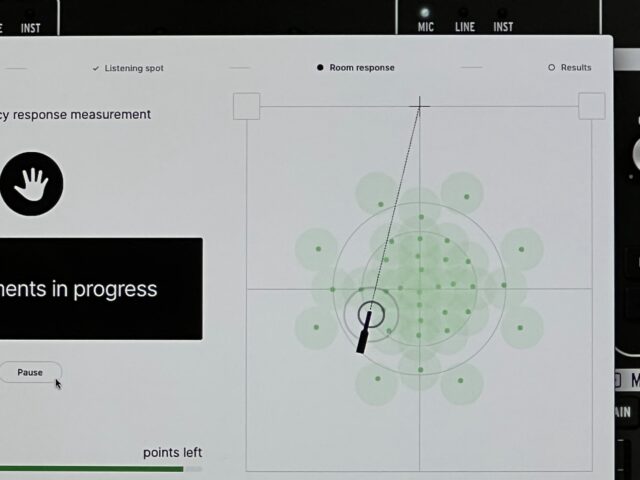
測定が無事に完了しました!
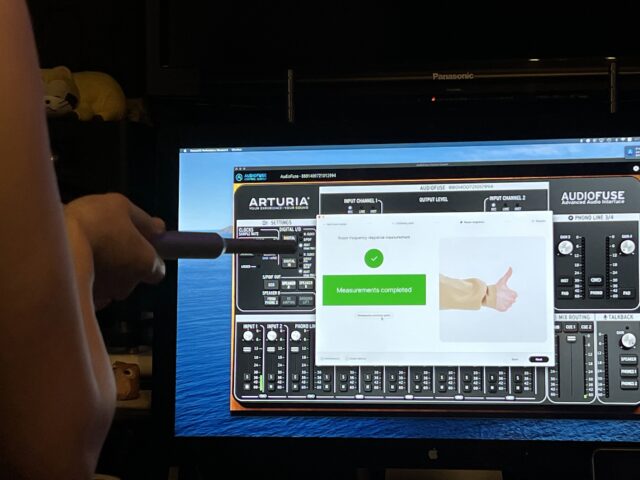
測定が完了すると、スピーカー特性等が表示されます。
紫のラインが、測定結果!
測定した部屋の環境では、LOW帯域がブースト気味ですね。
キャリブレーションは緑のラインになります。
ピンクのラインがキャリブレーション後で、フラットになっているのがわかります。
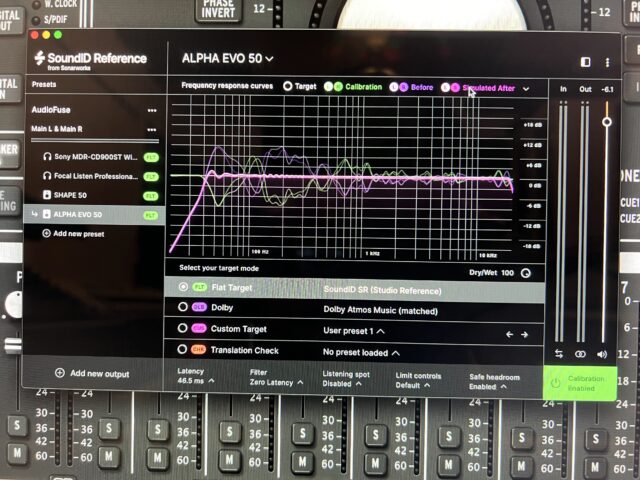
キャリブレーションの前と後を聴き比べてみると、不快な帯域がとてもすっきりした印象です。
実際キャリブレーション前はLOWが強調されていてかなり気になっておりました。
SHAPE 50も事前にキャリブレーションを行い、両方のスピーカーを聴き比べても特性が近くなった気がします。
単純にフラットになるわけではなく、スピーカー本来の特徴はしっかり生きているのが良いですね。
SHAPE 50は元々フラットな特性をもっておりミックス・マスタリングにも非常に制度の高いモニター・スピーカーですが、部屋鳴りで強調される帯域がありましたので、キャリブレーションは効果的でした。
下画像はSHAPE 50のキャリブレーションを行った際の画面ですが、100Hz~200Hzあたりが膨らみやすい環境の部屋と言う事もわかりました。
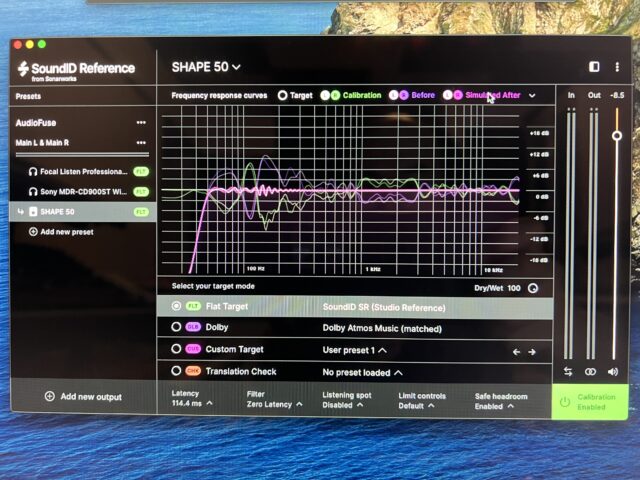
因みに、ヘッドホンは測定作業はなくプリセットを選ぶのみです。
SONY / MDR-CD900ST と Focal / Listen Pro のキャリブレーションも行い、全てのモニター環境がフラットになりました。
吸音対策をしっかりと行っておりましたが、実際に測定してみると反響する物があったり、スピーカーを置いている場所で鳴が変わるので、正しい音での作成・ミックスを行う為にはキャリブレーションは大事ですね。
モニタースピーカーを設置する際は、キャリブレーションは是非お勧めです!